Excel 圆括号
括号
圆括号 () 用于改变操作的顺序。
使用括号使 Excel 首先计算括号内的数字,然后再计算公式的其余部分。
通过在数字的两边键入 () 添加括号,例如 (1+2)。
实例
没有括号
=10+5*2
结果是 20 因为它计算 (10+10)
带括号
=(10+5)*2
结果是 30 因为它计算 (15)*2
公式可以有括号组。
=(10+5)+(2*4)+(4/2)
注意: 单元格可以用作括号内公式中的值,例如 =(A1+A2)*B5。 为了简单起见,我们在示例中使用了手动输入。
让我们看一下 Excel 中的一些真实示例。
没有括号
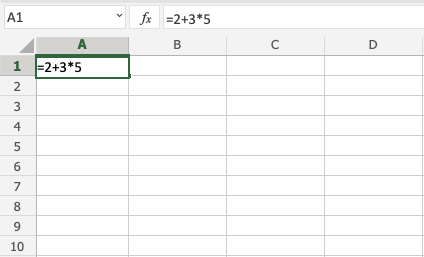
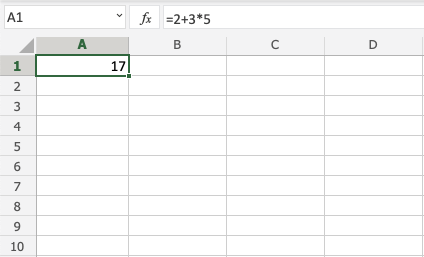
结果为17,计算为2+15。 它使用 15 因为 3*5=15。
带一个括号
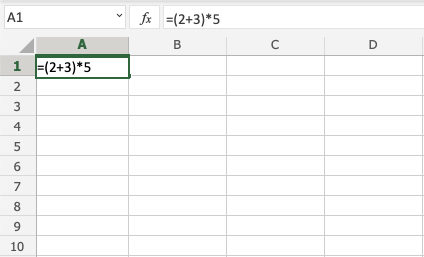
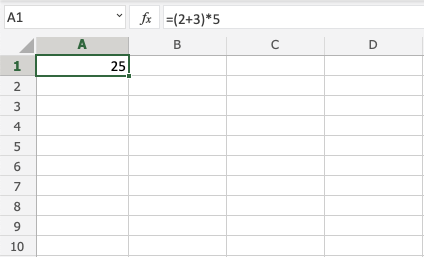
结果为25,计算为5*5。 它使用 5 因为它首先计算了括号内的数字 (2+3)=5 。
有很多括号
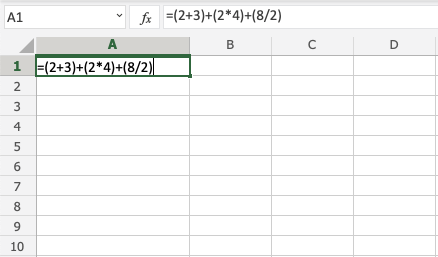
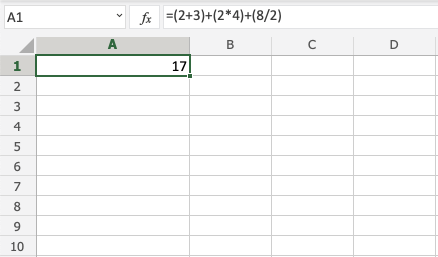
结果为17,计算为5+8+4。 首先计算括号内的数字。
嵌套括号
使用更高级的公式时,您可能需要嵌套括号。 你可以把它看成一个洋葱,它有很多层。 Excel会先计算括号内的数字,然后逐层计算,从内层开始计算。
示例无嵌套
=2*2+3*4+5*5*2
它会像使用计算器一样计算值。
示例嵌套
=((2*2)+(3*4)+(5*5))*2
让我们分解并解释一下。
嵌套就像洋葱一样创建层。 你可以有很多层。 这个例子使用了两个,内层和外层。
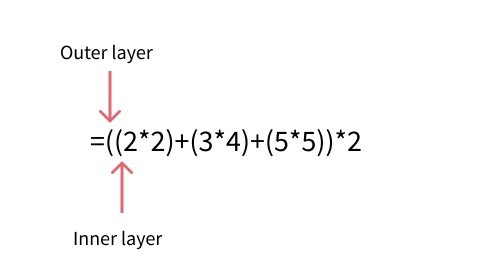
它从计算内层的数字开始:
-
=((2*2)+(3*4)+(5*5))*2 -
=((4)+(12)+25))*2计算内层 -
=(41)*2计算外层 -
82
章节总结
括号可用于更改操作的顺序。 首先计算括号内的数字。 公式可以有几组括号。 更高级的公式可以使用嵌套来创建操作层,就像洋葱一样。 它首先计算内层,然后计算下一层,依此类推。

